本文介绍了idea用maven创建springmvc项目和配置,分享给大家,具体如下:
工具准备:idea2016.3 java jdk 1.8
1、dea创建项目
新建一个maven project,并且选择webapp原型。
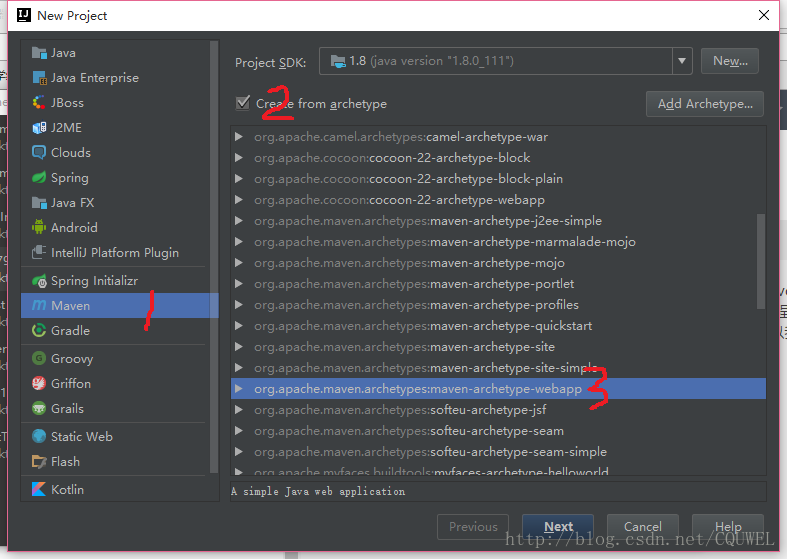
然后点击next
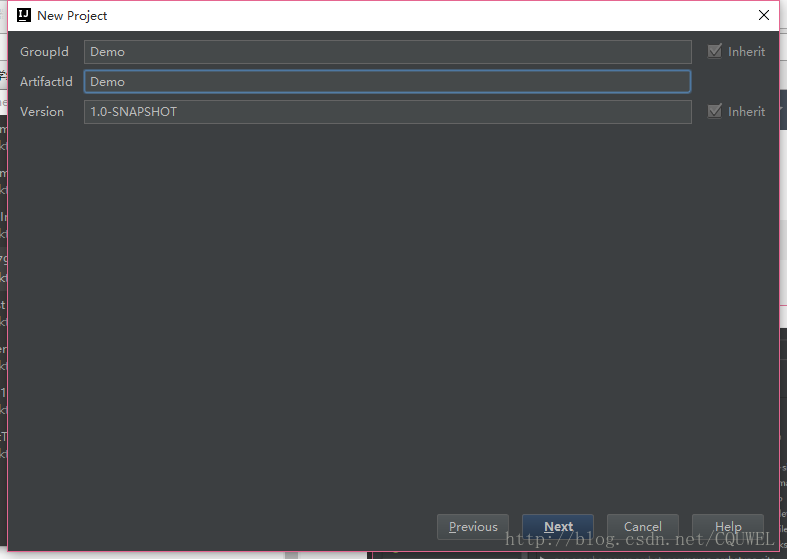
这里的groupid和artifactid随意填写,但是artifactid最好和你的项目一名一样然后next
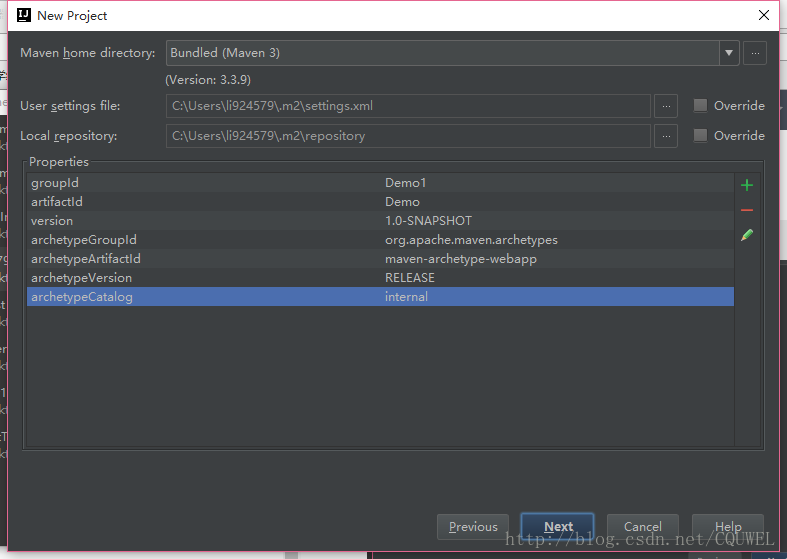
为了快一点创建,我们添加一个属性值,如图中亮的所示,点右边的加号,name=archetypecatalog value=internal。
这里我们选择使用idea自带的maven,下面的两个分别是你的maven配置文件和你的仓库地址,我记得idea的maven一开始是没有setting.xml的,所以你要去maven的目录里面拷一份setting.xml到你的仓库中。idea的maven在安装路径的plugins文件夹下,即x:\xxx\jetbrains\intellij idea 2016.3.2\plugins\plugins\maven\lib\maven3\conf\setting.xml拷贝到你的用户文件夹下的.m2文件夹下,为了之后能够快速的下载依赖包,我们要加一个官方库的镜像,因为maven的官方仓库在国外,太慢了。
我们在你的.m2文件夹下的setting.xml中添加如下代码:
|
1
2
3
4
5
6
|
<mirror> <id>alimaven</id> <mirrorof>central</mirrorof> <name>aliyun maven</name> <url>http://maven.aliyun.com/nexus/content/repositories/central/</url></mirror> |
具体位置如下图所示
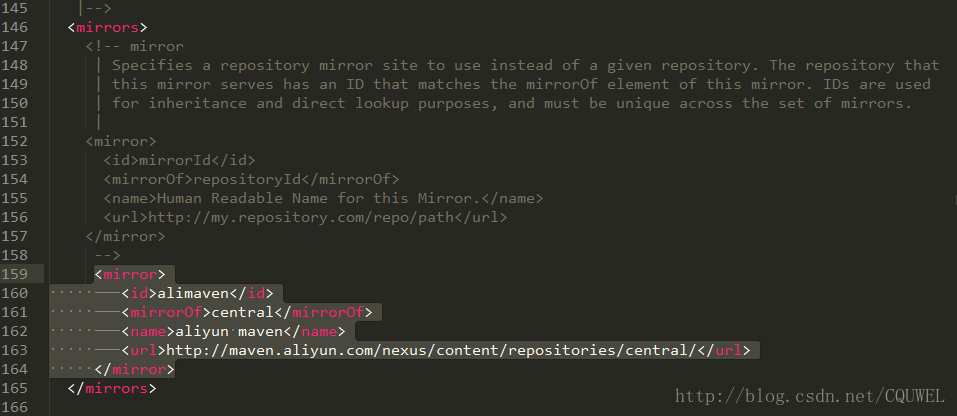
这个是阿里的库,所以很快。做完之后我们回到idea,点击next,然后填写项目名,然后finish。
接下来idea开始创建项目,这里你要把maven自动导入打开。
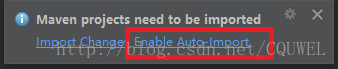
然后等待maven创建项目成功
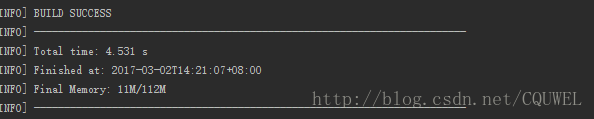
这样我们的项目初始的框架就弄好了。
2、添加pom依赖
创建好之后的项目目录如图所示
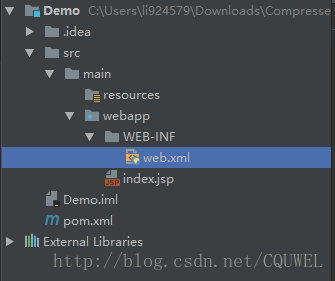
我们打开其中的pom.xml,添加我们的依赖。这里我把我的依赖全部放出来,复制到你的pom.xml的dependencies标签之间就可以了,pom文件中也会给你一个示例。
我的依赖如下
|
1
2
3
4
5
6
7
8
9
10
11
12
13
14
15
16
17
18
19
20
21
22
23
24
25
26
27
28
29
30
31
32
33
34
35
36
37
38
39
40
41
42
43
44
45
46
47
48
49
50
51
52
53
54
55
56
57
58
59
60
61
62
63
64
65
66
67
68
69
70
71
72
73
74
75
76
77
78
79
80
81
82
83
|
<!--测试--> <dependency> <groupid>junit</groupid> <artifactid>junit</artifactid> <version>4.12</version> <scope>test</scope> </dependency> <!--日志--> <dependency> <groupid>org.slf4j</groupid> <artifactid>slf4j-log4j12</artifactid> <version>1.7.21</version> </dependency> <!--j2ee--> <dependency> <groupid>javax.servlet</groupid> <artifactid>javax.servlet-api</artifactid> <version>3.1.0</version> </dependency> <dependency> <groupid>javax.servlet.jsp</groupid> <artifactid>jsp-api</artifactid> <version>2.2</version> </dependency> <dependency> <groupid>javax.servlet</groupid> <artifactid>jstl</artifactid> <version>1.2</version> </dependency> <!--mysql驱动包--> <dependency> <groupid>mysql</groupid> <artifactid>mysql-connector-java</artifactid> <version>5.1.35</version> </dependency> <!--springframework--> <dependency> <groupid>org.springframework</groupid> <artifactid>spring-web</artifactid> <version>4.2.6.release</version> </dependency> <dependency> <groupid>org.springframework</groupid> <artifactid>spring-webmvc</artifactid> <version>4.2.6.release</version> </dependency> <dependency> <groupid>org.springframework</groupid> <artifactid>spring-context</artifactid> <version>4.2.6.release</version> </dependency> <dependency> <groupid>org.springframework</groupid> <artifactid>spring-test</artifactid> <version>4.2.6.release</version> </dependency> <dependency> <groupid>org.springframework</groupid> <artifactid>spring-jdbc</artifactid> <version>4.2.6.release</version> </dependency> <dependency> <groupid>com.github.stefanbirkner</groupid> <artifactid>system-rules</artifactid> <version>1.16.1</version> <scope>test</scope> </dependency> <dependency> <groupid>org.aspectj</groupid> <artifactid>aspectjweaver</artifactid> <version>1.8.9</version> </dependency> <!--其他需要的包--> <dependency> <groupid>org.apache.commons</groupid> <artifactid>commons-lang3</artifactid> <version>3.4</version> </dependency> <dependency> <groupid>commons-fileupload</groupid> <artifactid>commons-fileupload</artifactid> <version>1.3.1</version> </dependency> |
一旦你复制过去之后,maven就会开始下载相应的jar文件,等待下载完成即可。可能包有点多,不过用了阿里的镜像之后还是挺快的。
3、添加框架支持
配置完pom.xml之后,我们在idea中要添加一下框架的支持。
右击我们的项目文件夹,选择add framework support
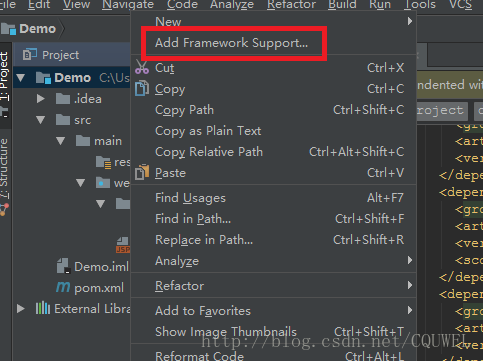
然后在窗口中分别选中spring和springmvc,并且选择spring是,记得勾选springconfig.xml
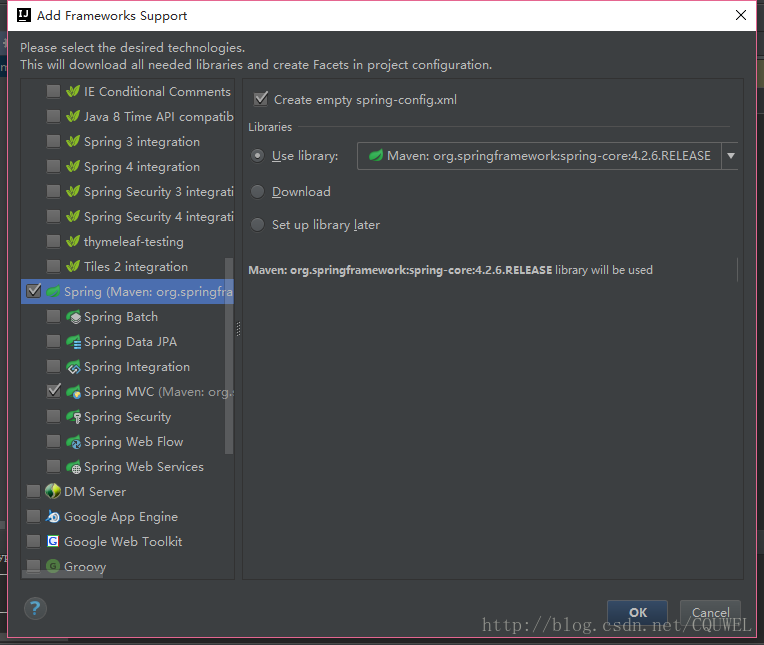
因为我们之前下载过相应的文件,所以这里直接用我们下载好的spring文件。
点击ok之后,我们会发现web-inf文件夹下多出了两个文件
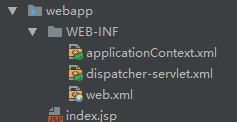
这个就是我们之后要配置的文件,先不用管。
4、完善目录结构
首先我们在src/main文件夹下创建java文件夹,你会发现这个文件夹不能创建java的类文件和package,别急,先把必须的文件夹全部创建好。请按照下图创建文件夹
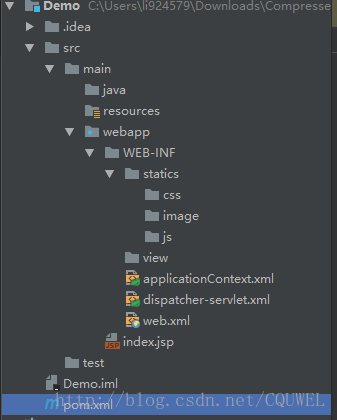
然后我们进入project structure选择文件夹的作用,在界面的右上角进入project structure
然后在module中选择设置各个模块,其中java文件夹是 sources,test是test,改完之后,点ok,文件夹会变色,那就成功了。
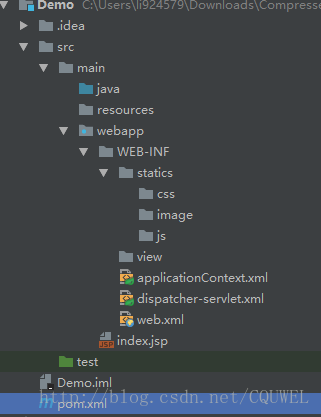
然后仔仔java文件夹中添加需要的包。最后的完整目录如下
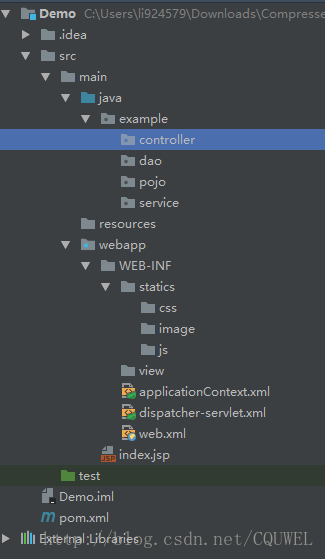
这样我们配置前的工作就完成了,接下来就是对springmvc进行配置。我把两种配置的方法分成两部分,以供参考。
5、基于xml 的配置
5.1、配置web.xml
idea创建的web.xml这个文件版本比较低,所以我们要找一个新的。把我的文件直接全部覆盖复制进去就可以了。
|
1
2
3
4
5
6
7
8
9
10
11
12
13
14
15
16
17
18
19
20
21
22
23
24
25
26
27
28
29
30
31
32
33
34
35
36
37
38
|
<?xml version="1.0" encoding="utf-8"?><web-app xmlns="http://xmlns.jcp.org/xml/ns/javaee" xmlns:xsi="http://www.w3.org/2001/xmlschema-instance" xsi:schemalocation="http://xmlns.jcp.org/xml/ns/javaee http://xmlns.jcp.org/xml/ns/javaee/web-app_3_1.xsd" version="3.1"> <display-name>archetype created web application</display-name> <!--welcome pages--> <welcome-file-list> <welcome-file>index.jsp</welcome-file> </welcome-file-list> <!--配置springmvc dispatcherservlet--> <servlet> <servlet-name>springmvc</servlet-name> <servlet-class>org.springframework.web.servlet.dispatcherservlet</servlet-class> <init-param> <!--配置dispatcher.xml作为mvc的配置文件--> <param-name>contextconfiglocation</param-name> <param-value>/web-inf/dispatcher-servlet.xml</param-value> </init-param> <load-on-startup>1</load-on-startup> <async-supported>true</async-supported> </servlet> <servlet-mapping> <servlet-name>springmvc</servlet-name> <url-pattern>/</url-pattern> </servlet-mapping> <!--把applicationcontext.xml加入到配置文件中--> <context-param> <param-name>contextconfiglocation</param-name> <param-value>/web-inf/applicationcontext.xml</param-value> </context-param> <listener> <listener-class>org.springframework.web.context.contextloaderlistener</listener-class> </listener></web-app> |
上面代码的意思主要就是创建一个中央的控制器,都有简单的注释,如果有需要,请自行百度。
5.2 配置dispatcher-servlet.xml
这个文件负责mvc的配置。
|
1
2
3
4
5
6
7
8
9
10
11
12
13
14
15
16
17
18
19
20
21
22
23
24
25
26
27
28
29
30
31
32
|
<?xml version="1.0" encoding="utf-8"?><beans xmlns="http://www.springframework.org/schema/beans" xmlns:xsi="http://www.w3.org/2001/xmlschema-instance" xmlns:context="http://www.springframework.org/schema/context" xmlns:mvc="http://www.springframework.org/schema/mvc" xsi:schemalocation="http://www.springframework.org/schema/beans http://www.springframework.org/schema/beans/spring-beans.xsd http://www.springframework.org/schema/context http://www.springframework.org/schema/context/spring-context.xsd http://www.springframework.org/schema/mvc http://www.springframework.org/schema/mvc/spring-mvc.xsd"> <!--此文件负责整个mvc中的配置--> <!--启用spring的一些annotation --> <context:annotation-config/> <!-- 配置注解驱动 可以将request参数与绑定到controller参数上 --> <mvc:annotation-driven/> <!--静态资源映射--> <!--本项目把静态资源放在了webapp的statics目录下,资源映射如下--> <mvc:resources mapping="/css/**" location="/web-inf/statics/css/"/> <mvc:resources mapping="/js/**" location="/web-inf/statics/js/"/> <mvc:resources mapping="/image/**" location="/web-inf/statics/image/"/> <!-- 对模型视图名称的解析,即在模型视图名称添加前后缀(如果最后一个还是表示文件夹,则最后的斜杠不要漏了) 使用jsp--> <!-- 默认的视图解析器 在上边的解析错误时使用 (默认使用html)- --> <bean id="defaultviewresolver" class="org.springframework.web.servlet.view.internalresourceviewresolver"> <property name="viewclass" value="org.springframework.web.servlet.view.jstlview"/> <property name="prefix" value="/web-inf/views/"/><!--设置jsp文件的目录位置--> <property name="suffix" value=".jsp"/> <property name="exposecontextbeansasattributes" value="true"/> </bean> <!-- 自动扫描装配 --> <context:component-scan base-package="example.controller"/></beans> |
直接复制即可,都有注释,如果有需要,请自行百度。
5.3、 配置applicationcontext.xml
其实这个文件没什么好配置的,这个文件主要负责一些非mvc组件(或者其他组件)的配置,暂时没有,所以是空的,但你也可以扫描一下。
|
1
2
3
4
5
6
7
|
<?xml version="1.0" encoding="utf-8"?><beans xmlns="http://www.springframework.org/schema/beans" xmlns:xsi="http://www.w3.org/2001/xmlschema-instance" xmlns:context="http://www.springframework.org/schema/context" xsi:schemalocation="http://www.springframework.org/schema/beans http://www.springframework.org/schema/beans/spring-beans.xsd http://www.springframework.org/schema/context http://www.springframework.org/schema/context/spring-context.xsd"> <context:component-scan base-package="example"/></beans> |
5.4、 测试
三个配置文件配置好之后,就可以测试了。首先在controller文件夹下创建一个indexcontroller,代码如下:
|
1
2
3
4
5
6
7
8
9
|
@controller@requestmapping("/home")public class indexcontroller { @requestmapping("/index") public string index() { return "index"; }} |
views文件夹下创建index.jsp,statics/css/下创建test.css
|
1
2
3
4
5
6
7
8
9
10
11
|
<%@ taglib prefix="c" uri="http://java.sun.com/jsp/jstl/core" %><%@ page contenttype="text/html;charset=utf-8" language="java" %><html><head> <title>index</title> <link rel="stylesheet" type="text/css" href="<c:url value=" rel="external nofollow" /css/test.css"/> "/></head><body><p>spring mvc based on xml config success!</p></body></html> |
|
1
2
3
4
5
6
|
p{ background-color: brown; font-family: "courier new"; font-size:100px;} |
接下来配置tomcat,如果没有,去官网下载tomcat7以上的版本。
右上角
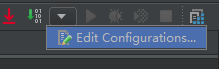
然后选择tomcat
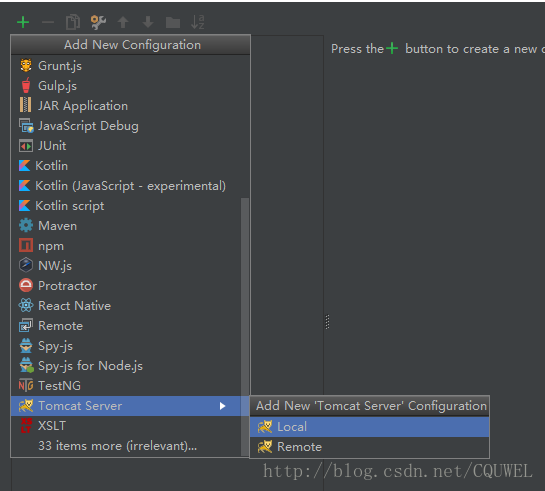
配置相关信息
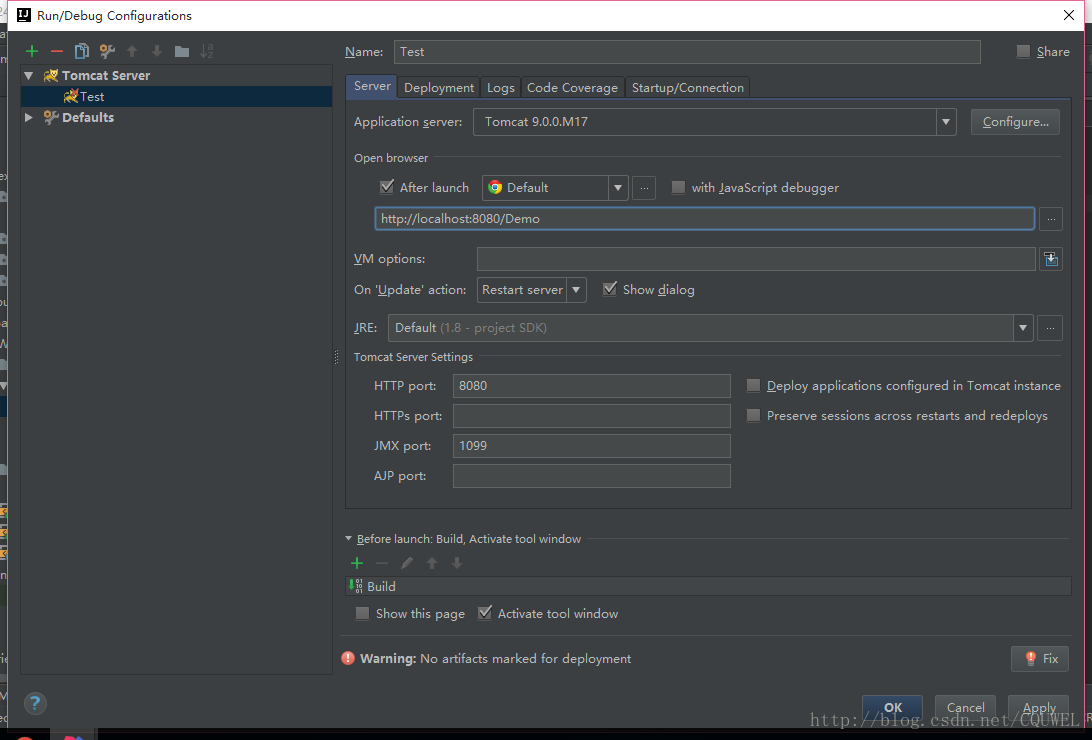
还有deployment

选择第二个
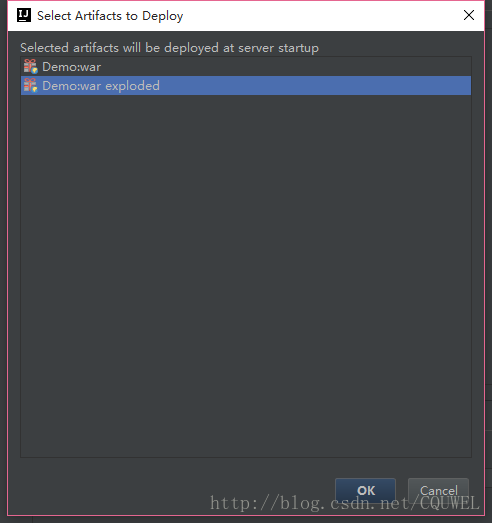
这里的名称和项目名一样。
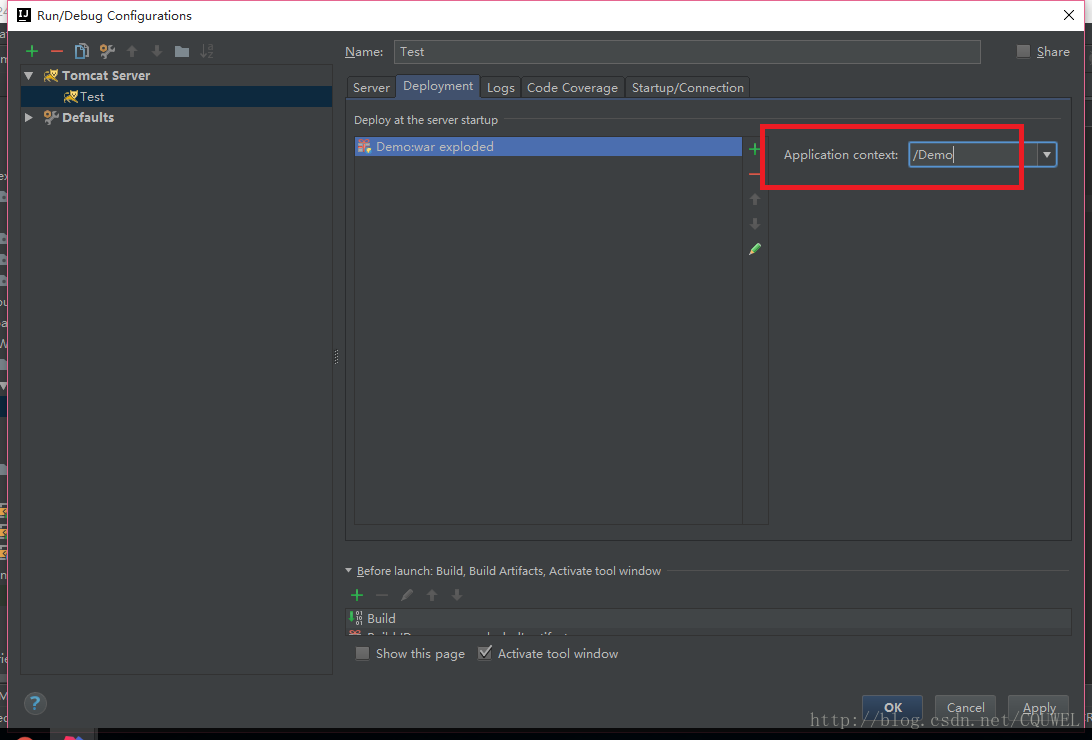
然后点击ok完成。
最后运行tomcat,在浏览器输入http://localhost:8080/demo/home/index 即可。
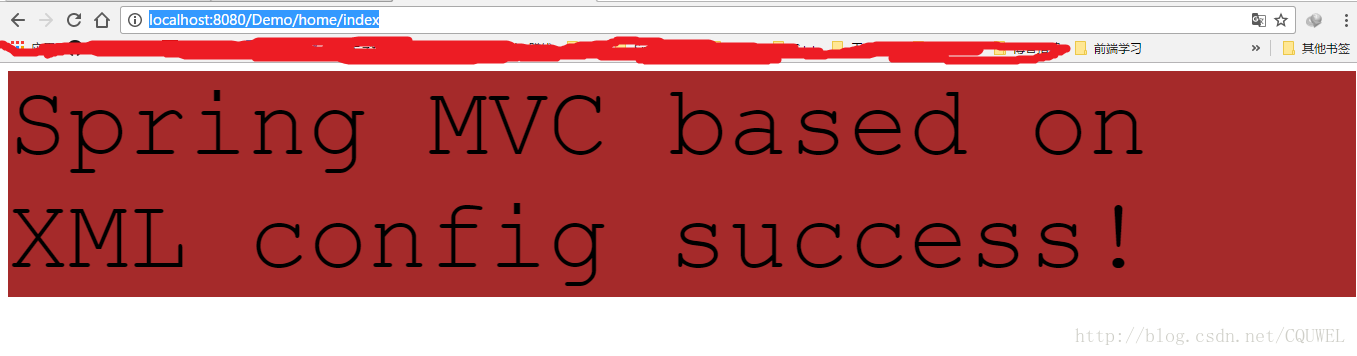
以上就是本文的全部内容,希望对大家的学习有所帮助,也希望大家多多支持服务器之家。
原文链接:http://www.cnblogs.com/xinde123/p/7598502.html?utm_source=tuicool&utm_medium=referral















